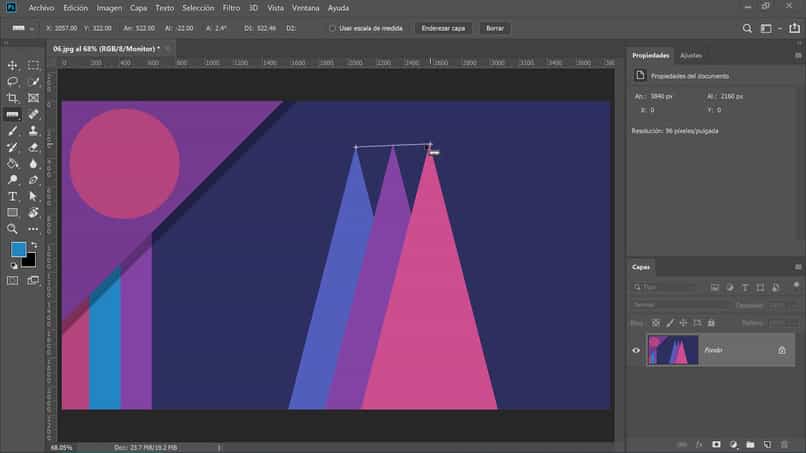
Piilota Profiili puuttuu -ilmoitus Photoshopissa näkyvässä prosessissa on hyvin yksinkertaisia vaiheita, on tavallista poistaa tämä ilmoitus käytöstä, jotta ohjelma voi käyttää kuvia, joita haluamme muokata tai tuoda. Photoshop esittää tämän virheen yleensä uusimmissa versioissaan.
Jos olet nähnyt tämän varoituksen muokkaa Photoshopissa, se saattaa tuntua hieman ärsyttävältä työsi kannalta. Tämä ongelma ei salli nopeuttaa useiden kuvien lataamista ohjelmaan. Täällä opetamme sinulle, kuinka korjata se ja poistaa ikkuna helposti.
Kuinka piilottaa tai poistaa käytöstä Profiili puuttuu -viesti avattaessa valokuvia Photoshopissa?
Photoshop on yksi tämän hetken käytetyimmistä muokkaustyökaluista, ja se on erikoistunut laadukkaiden valokuvien käyttöön ja muokkaamiseen. valokuvien muokkaaminen Photoshopissa on ammattilaisten tehtävä, vaikka harrastajat käyttävät sitä myös malleihinsa.
Ammattilaisten, Photoshop -työkalujen ja ohjelman sisällön osalta on hämmästyttävää ja jatkuvaa uteliaisuutta oppia käyttämään tätä ohjelmistoa kokonaisuudessaan.
Siksi ammattitaitoiselle toimittajalle poista Profiili puuttuu -varoitus käytöstäyksinkertaisesti siksi, että voit käyttää sitä eduksi korkeatasoisena editorina. Fanit ajattelevat kuitenkin hyvin eri tavalla, ja sitten he haluavat poistaa sen käytöstä mahdollisimman pian.
Jos haluat piilottaa tai poistaa ilmoituksen käytöstä ”Profiili puuttuu”, sinun on suoritettava pari vaihetta ja voit tehdä sen.
Ensimmäinen asia, jonka sinun pitäisi tehdä, on siirtyä Photoshopiin ja etsiä yläreunasta vaihtoehtoa ’Editointi’ ja napsauttaa sitten ’Väriasetukset’, ja näkyviin tulee ikkuna, jonka aiomme määrittää. Voit myös siirtyä suoraan tähän vaihtoehtoon käyttämällä Photoshop -pikanäppäintä, joka on Vaihto + Control + K.
Tässä ikkunassa etsimme hiirellä kohtaa Profiili puuttuu tai Profiilit puuttuvat ja tämän vaihtoehdon ruudusta poistamme sen valinnan napsauttamalla.
Lopuksi tallennamme vain Photoshopin muutokset ja kaikki ratkaistaan siitä hetkestä, kun avaat asiakirjan Photoshopissa, se avautuu automaattisesti kysymättä.
Kuinka poistaa ikkuna, joka tulee näkyviin, kun tuodaan kuvaa Photoshopissa?
Kun opimme suorittamaan juuri selitetyn prosessin, jos haluamme poistaa, deaktivoida tai poistaa ikkunan pysyvästi, voimme tehdä sen helposti.
Kuten kaikissa tietokoneohjelmissa, esim Word, PowerPoint, Exceltai valokuvien ja videoiden muokkausohjelmia, on olemassa säätimiä, joita voimme käyttää tietokoneen näppäimistöllä.
Photoshop on esimerkki niistä, ja käyttämillämme pikanäppäimillä ja näppäimistöyhdistelmillä kaiken prosessi helpottuu huomattavasti. Esimerkkinä tästä voimme käyttää keskeistä teemaa: Profiili puuttuu -ilmoituksen poistaminen käytöstä ja myös poista ikkuna.
Tässä mielessä voimme säästää itsellemme vaiheen ”Edition” siirtymisestä ja tehdä kaiken, mitä olemme jo selittäneet. paina ’Ctrl + Vaihto + K’, ja ikkuna, johon aiomme soveltaa asetuksia, tulee suoraan näkyviin.
Jos haluamme poistaa tai poistaa ikkunan helposti, voimme seurata tätä edellistä vaihetta. Kun olemme ikkunassa, poistamme valinnat kohdista ”Värinhallintasäännöt” ja ”Profiilierot” lukuun ottamatta ”Profiili puuttuu” ja napsautamme OK; ikkuna poistetaan.
Miksi meidän pitäisi tai ei pitäisi poistaa tätä ikkunaa Photoshopissa?
Kuten edellä on selitetty, ne, jotka pitävät ilmoitusta tässä ikkunassa häiritsevänä, ovat faneja alkaa muokata tällä ohjelmistolla.

Mutta oikeasti Photoshop on saanut tämän ikkunan näkyviin, ja itse asiassa se on lisännyt sen uusiin versioihin oletuksena, joten voimme sanoa, että se on perustettu jollekin.
Ammattilaiset katsovat jokaista Photoshop -vaihtoehtoa uteliaisuuden kohteeksi, minkä vuoksi heistä on tullut ammattilaisia. He todella osaavat käyttää Photoshopin työkaluriviä kokonaisuudessaan juuri tästä syystä; ovat uteliaita käyttäjiä.
Ohjelman faneille tämä ei kuitenkaan ole helppo ymmärtää, ja vaikka tämä ikkuna tuo lisämuokkaustyökaluja, he haluavat poistaa sen.
Lyhyesti, jos haluat oppia muokkaamaan optimaalisesti ja varsin ammattimaista, suosittelemme aina, että tutkit jokaisen ohjelman tarjoaman ongelman tai työkalun ja voit sitten hyödyntää kaikkia Photoshopin resursseja. Saat tiedon ja erotut sitten.
Miksi tämä ilmoitus tulee yhtäkkiä?
Profiilivirhe -virheilmoitus, joka tulee näkyviin, kun asiakirjoja avataan Photoshopissa osoittaa, että tiedostoissasi ei ole upotettuja profiileja. Photoshopin avulla voit avata tiedostoja sellaisenaan ilman väriprofiilia tai muuntaa ne muihin ennalta määritettyihin profiileihin.
Kun tiedämme, mitä teemme, on suositeltavaa jättää tiedosto sellaisenaan, muuntaa kuva toiseksi väriprofiiliksi miten päästä CYMK: sta tai RGB: stä ICC: hen, voi olla, että musta ei ole niin mustaa ja näyttää epäselvältä tai että kirkkaat värit näyttävät mattapintaisilta.
Kun käytät Photoshopia ammattimaiseen muokkaamiseen, sinun on ratkaistava tämä ongelma, ja voit saavuttaa sen luomalla omia väriprofiileja ja määritä ne projekteille, joihin tallennat, vaikka avaisit projektin toisella tietokoneella, koska profiili on upotettu, voit saada samat väriasetukset.